Bluestacks, nem kétséges, a legjobb android emulátor PC. A Bluestack lehetővé tette bármilyen apk (android alkalmazás) fájl telepítését a Windows PC-kre. Ez az emulátor különösen kényelmes azoknak a fejlesztőknek, akik ezt az emulátort használhatják alkalmazásaik útközben történő tesztelésére. Az apk fájlok telepítése a play áruházból a bluestack-ben egyszerű feladat, de az obb fájlformátumú adatokkal rendelkező játékok telepítése fejfájást okozhat. Az alábbiakban megosztjuk a játékok obb adatokkal történő telepítésének módját a bluestack emulátorban.
lépések telepíteni játékok obb adatok bluestack emulátor.
- állítsa be a Bluestack emulátort a szokásos módon
- tegye az obb mappát és az apk fájlt a számítógépére. Az Obb fájlokat gyakran ZIP formátumban tömörítik, inkább a zip fájlt bontsa ki egy mappába, különben, ha zip fájlt másol a bluestack-be, akkor ki kell csomagolnia a bluestack emulátoron belül. (Vegye figyelembe a mappa nevét, amelyet a kibontás után kap)
- Ezután kattintson a media manager alkalmazásra a bluestack emulátoron belül.
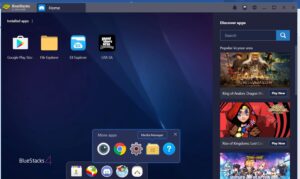
- a bal alsó sarokban a media manager, lesz egy lehetőség, hogy “import Windows”
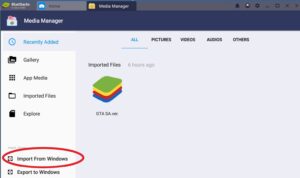
- kattintás után a fenti opció válassza ki az obb fájlokat, amelyeket kivont korábban, és nyomja meg az enter.
- elindítja az importálást, és megjelenik egy sikeres üzenet.
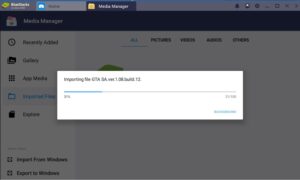
- most importálni apk fájl ismételje meg ugyanazt a folyamatot.
- az obb fájlok áthelyezése előtt győződjön meg róla, hogy Android>obb> (a mappa neve, amelyet a 2.lépésben megjegyeztünk.
- most itt az ideje, hogy ezeket az importált fájlokat. A bluestack belsejében nincs előre telepített fájlkezelő, ezért töltsön le egy fájlkezelő alkalmazást a play Áruházból.
- a fájlkezelőn belül keresse meg a belső tároló > DCIM > megosztott mappát.
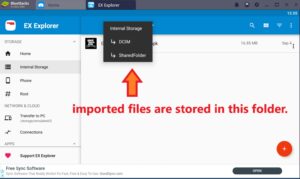
- a fenti helyen megtalálja az összes fájlt, amelyet a korábbi lépésekben importált.
- másolja az obb fájlokat a 8. lépésben létrehozott mappába.
- ezt követően keresse meg a játék apk fájlját, és telepítse azt.
- nyissa meg az újonnan telepített játékot, és készen áll az indulásra.
hogyan lehet megtalálni a játék obb mappájának nevét.
a fentiekben megosztottuk az obb adatok bluestackbe helyezésének folyamatát. Az obb adatok külön-külön történő letöltésének nagy részét zip formátumba tömörítik. A zip fájl kibontásakor megadja az obb fájlokat tartalmazó mappát. Bizonyos esetekben az obb fájlt közvetlenül mappa nélkül kaphatja meg. Ebben a helyzetben manuálisan kell létrehoznia a mappát. Az alábbiakban leírjuk azt a folyamatot, hogy megtaláljuk annak a mappának a nevét, amely az obb fájlokat tárolja.
- menjen az “Android> obb” menüpontra, és jegyezze fel az összes mappa nevét, ehelyett rögzítheti a képernyőképet.
- telepítse a játék apk fájlját, amelynek obb mappájának nevét ellenőrizni szeretné,
- nyissa meg a játékot, majd zárja be egy idő után.
- most ismét a látogatás a “Android> obb” mappát, és egy új mappa jelenik meg ott. Használhatja a dátum szerinti rendezés funkciót is a fájlkezelőben, hogy könnyen megtalálja ezt a mappát.
